жӮЁеҘҪпјҢзҷ»еҪ•еҗҺжүҚиғҪдёӢи®ўеҚ•е“ҰпјҒ
жӮЁеҘҪпјҢзҷ»еҪ•еҗҺжүҚиғҪдёӢи®ўеҚ•е“ҰпјҒ
дҪңиҖ…пјҡжқҺжҷ“иҫү
иҒ”зі»ж–№ејҸпјҡxiaohui_li@foxmail.com
ж–°жүӢдёҠи·Ҝе–ҪпјҢжҲ‘еҚіе°ҶеҶҷдёӢ第дёҖиЎҢд»Јз ҒпјҢжҚ®иҜҙдҪңдёәзЁӢеәҸе‘ҳпјҢ第дёҖиЎҢд»Јз Ғеә”иҜҘжҳҜHello worldпјҢдҪңдёәж–°жүӢдёӯзҡ„ж–°жүӢпјҢжҲ‘жү“з®—еҶҷдёҖзі»еҲ—е…Ҙй—Ёзҡ„еӯҰд№ и®°еҪ•пјҢеҰӮжңүдёҚеҜ№зҡ„ең°ж–№пјҢиҝҳиҜ·з•ҷиЁҖжӣҙжӯЈе“ҰгҖӮдҪңдёәдёҖдёӘеӨҡе№ҙзҡ„иҝҗз»ҙпјҢжҲ‘еёҢжңӣиғҪеҖҹеҠ©Python жқҘиҮӘеҠЁеҢ–иҝҗз»ҙе·ҘдҪңпјҢеҠ еҝ«иҪ¬еһӢпјҢж—©ж—ҘжҲҗдёәдёҖеҗҚDevopsе·ҘзЁӢеёҲпјҢPython жҲ‘жқҘдәҶ~~~
дёҖгҖҒPython зүҲжң¬
зӣ®еүҚеёӮеңәдёӯеӯҳеңЁдёӨдёӘеӨ§зҡ„Python зүҲжң¬пјҢPython 2.X е’ҢPython 3.XпјҢе…¶дёӯXд»ЈиЎЁе°ҸзүҲжң¬еҸ·пјҢжҲ‘зҺ°еңЁеҶіе®ҡеӯҰд№ зҡ„зүҲжң¬дёәPython 3.XпјҢиҮідәҺиҜҙеҺҹеӣ д№ҹеҫҲжё…жҘҡпјҢйҡҸзқҖж—¶й—ҙзҡ„жҺЁз§»пјҢжҲ‘зӣёдҝЎеёӮйқўдёӯPython 3.Xдјҡи¶ҠжқҘи¶ҠеӨҡпјҢд»ҺзәўеёҪе…¬еҸёеҸ‘еёғзҡ„RHEL8жқҘзңӢпјҢж–ҮжЎЈдёӯе·Із»ҸжҳҺзЎ®зҡ„жҸҗйҶ’дәҶпјҢдёҚеҶҚй»ҳи®Өж”ҜжҢҒPython 2пјҢиҪ¬иҖҢй»ҳи®Өж”ҜжҢҒPython3гҖӮеҶҚжңүе°ұжҳҜеӨ§е®¶йғҪзҹҘйҒ“зҡ„规еҫӢпјҢPython 3еҸ–д»ЈPython 2жҢҮж—ҘеҸҜеҫ…гҖӮ
дәҢгҖҒPython ејҖеҸ‘зҺҜеўғеҮҶеӨҮ
жғіиҰҒеңЁжң¬ең°ејҖеҸ‘е°ұеҝ…йЎ»еҫ—жңүејҖеҸ‘зҺҜеўғпјҢд№ҹе°ұжҳҜй…ҚеҘ—зҡ„ејҖеҸ‘иҪҜ件жҲ–иҖ…е·Ҙе…·пјҢиҝҷдәӣжҲ‘们еҸҜд»Ҙд»ҺзҪ‘з»ңдёӯиҺ·еҸ–
Python е®ҳзҪ‘дёӢиҪҪпјҡhttps://www.python.org/downloads/
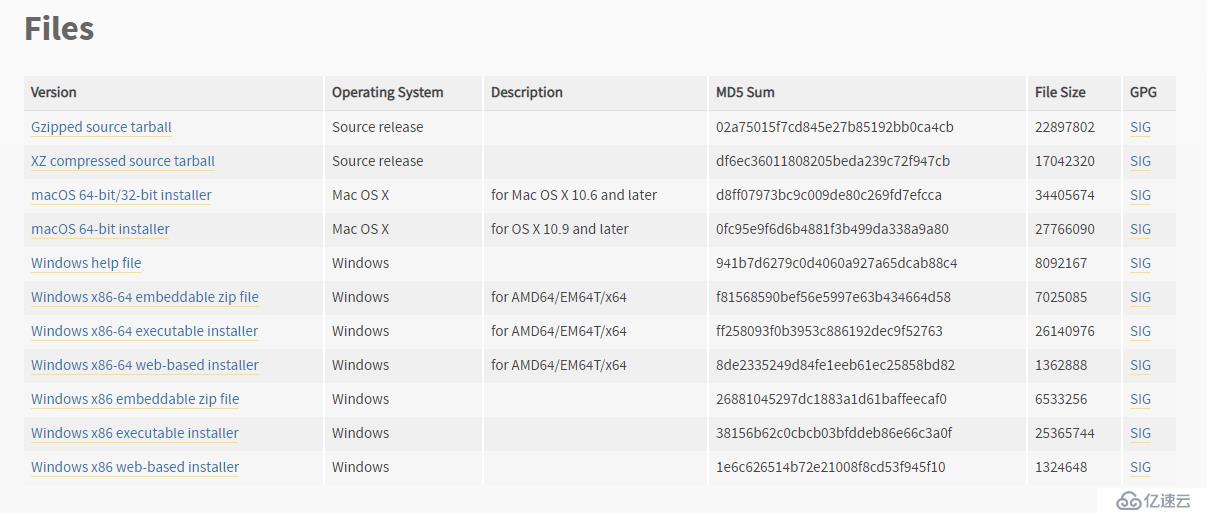 ж №жҚ®иҮӘе·ұзҡ„ж“ҚдҪңзі»з»ҹзүҲжң¬дёӢиҪҪеҚіеҸҜпјҢжҲ‘зҡ„ж“ҚдҪңзі»з»ҹдёәWindows 10 Pro X64пјҢжүҖд»ҘжҲ‘йҖүжӢ©Windows x86-64 executable installerпјҢдҪ 们иҮӘе·ұеҸҜд»Ҙж №жҚ®йңҖиҰҒиҝӣиЎҢдёӢиҪҪгҖӮ
ж №жҚ®иҮӘе·ұзҡ„ж“ҚдҪңзі»з»ҹзүҲжң¬дёӢиҪҪеҚіеҸҜпјҢжҲ‘зҡ„ж“ҚдҪңзі»з»ҹдёәWindows 10 Pro X64пјҢжүҖд»ҘжҲ‘йҖүжӢ©Windows x86-64 executable installerпјҢдҪ 们иҮӘе·ұеҸҜд»Ҙж №жҚ®йңҖиҰҒиҝӣиЎҢдёӢиҪҪгҖӮ
дёӢиҪҪе®ҢжҲҗеҗҺпјҢеҸҢеҮ»дёӢиҪҪзҡ„ж–Ү件ејҖе§Ӣе®үиЈ…
е»әи®®йҖүжӢ©еҲ’зәўзәҝзҡ„йҖүйЎ№пјҢдјҡиҮӘеҠЁж·»еҠ PATH еҸҳйҮҸ
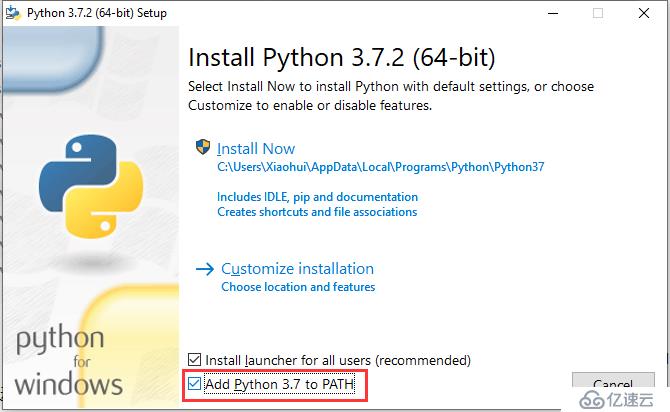
然еҗҺзӣҙжҺҘзӮ№еҮ»Install NowејҖе§Ӣе®үиЈ…еҚіеҸҜ
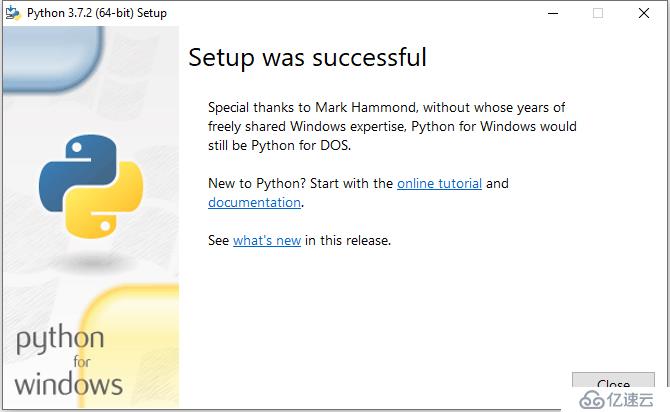
зӮ№еҮ»Closeе®ҢжҲҗPythonзҡ„е®үиЈ…
йӘҢиҜҒPython еҠҹиғҪ
еңЁејҖе§ӢиҸңеҚ•дёӯпјҢжүҫеҲ°Python зҡ„IDLE ShellпјҢиҫ“е…Ҙд»ҘдёӢд»Јз ҒпјҢиҫ“е…ҘжҲ‘们зҡ„第дёҖдёӘHello World
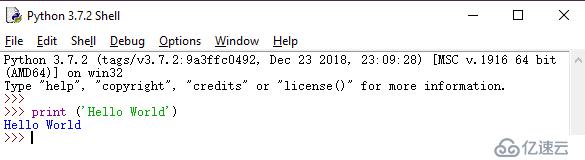
дёүгҖҒ第дёүж–№ејҖеҸ‘е·Ҙе…·
дёәдәҶеҠ еҝ«жҲ‘们зҡ„ејҖеҸ‘ж•ҲзҺҮпјҢйҖҡеёёжғ…еҶөдёӢжҲ‘们ејҖеҸ‘ж—¶дјҡз”ЁеҲ°жӣҙй«ҳж•Ҳзҡ„ејҖеҸ‘е·Ҙе…·пјҢжҲ‘иҝҷйҮҢжҺЁиҚҗPycharm
Pycharmе·Ҙе…·е®ҳзҪ‘дёӢиҪҪпјҡhttp://www.jetbrains.com/pycharm/download/
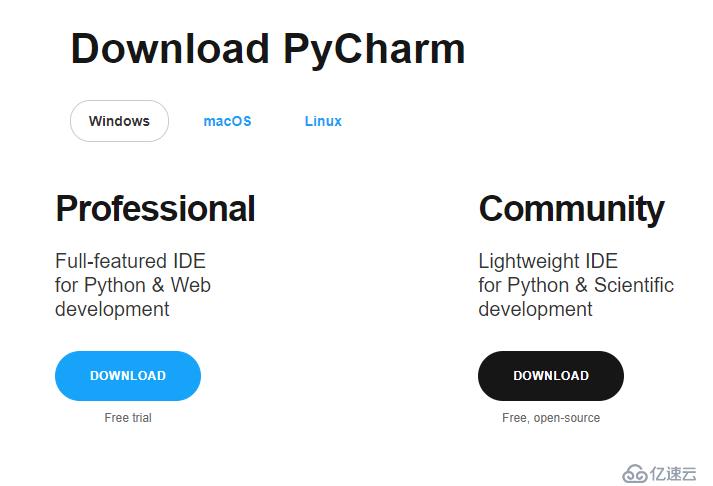
еҲҶдёәдё“дёҡзүҲе’ҢзӨҫеҢәзүҲпјҢжң¬зқҖзүҲжқғзҡ„жғіжі•пјҢжҲ‘们дёӢиҪҪе…Қиҙ№зҡ„зӨҫеҢәзүҲпјҢдёӢиҪҪе®ҢжҲҗеҗҺпјҢеҸҢеҮ»еҚіеҸҜе®үиЈ…
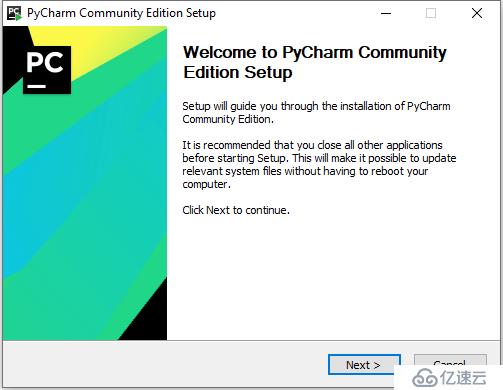
е®ҢжҲҗе®үиЈ…еҗҺпјҢеҝ«жү“ејҖзңӢзңӢеҗ§~

зӮ№еҮ»еҲӣе»әж–°йЎ№зӣ®
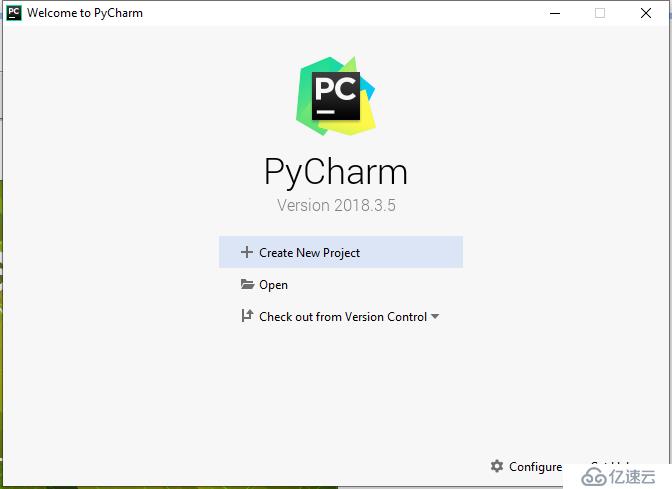
й»ҳи®Өжғ…еҶөдёӢпјҢжҲ‘们зҡ„йЎ№зӣ®з”Ёзҡ„жҳҜиҷҡжӢҹзҺҜеўғпјҢиҝҷдёӘж—¶еҖҷжҲ‘们иҰҒж №жҚ®дёӢеӣҫйҖүжӢ©е®һйҷ…зҡ„Python

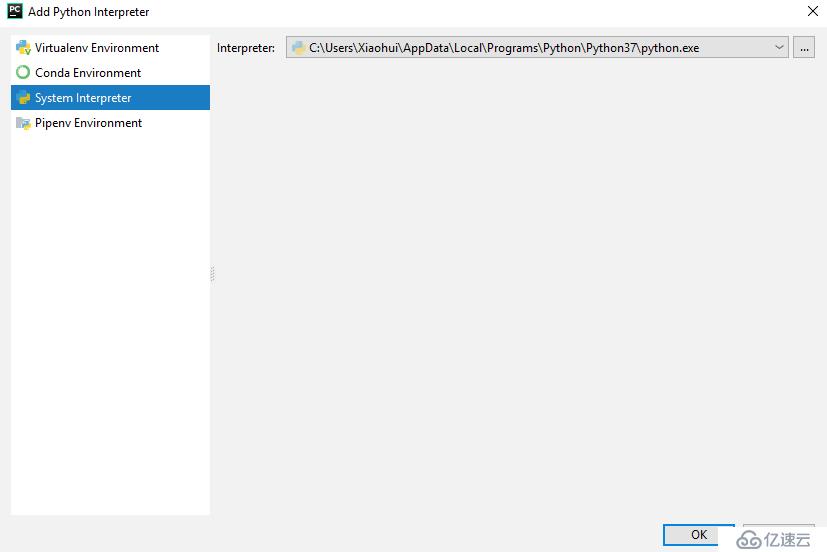
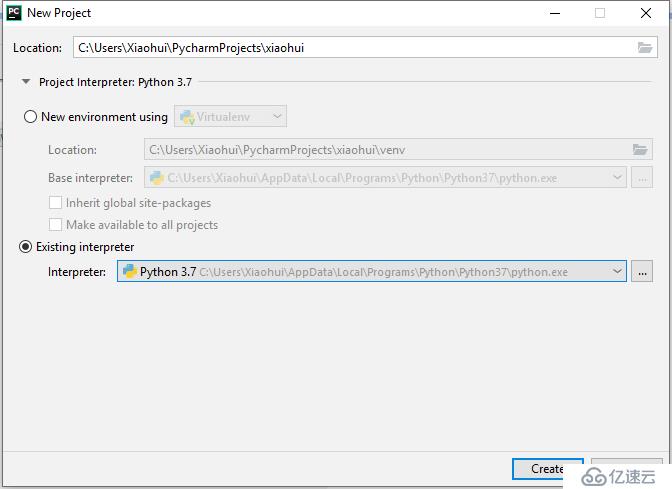
еҸіеҮ»йЎ№зӣ®пјҢйҖүжӢ©ж–°е»ә---Python ж–Ү件
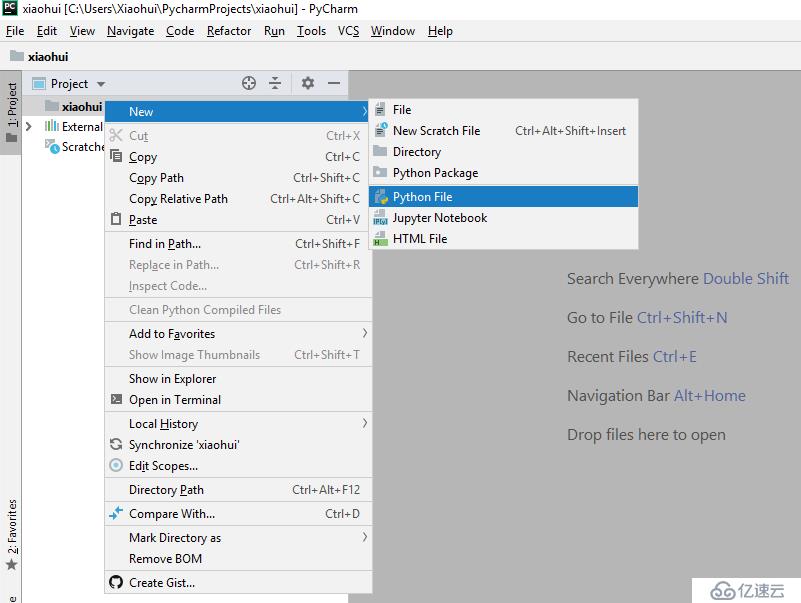
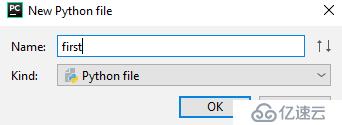
еҶҷеҘҪprint ('Hello World')д№ӢеҗҺпјҢйҖүдёӯеҗҺеҸіеҮ»пјҢзӮ№еҮ»иҝҗиЎҢпјҢ并еҫ—еҲ°Hello Worldз»“жһң

зҺҜеўғе·Із»Ҹе°ұз»ӘпјҢи®©жҲ‘们еңЁPython зҡ„жө·жҙӢйҮҢз•…жёёеҗ§~~~
е…ҚиҙЈеЈ°жҳҺпјҡжң¬з«ҷеҸ‘еёғзҡ„еҶ…е®№пјҲеӣҫзүҮгҖҒи§Ҷйў‘е’Ңж–Үеӯ—пјүд»ҘеҺҹеҲӣгҖҒиҪ¬иҪҪе’ҢеҲҶдә«дёәдё»пјҢж–Үз« и§ӮзӮ№дёҚд»ЈиЎЁжң¬зҪ‘з«ҷз«ӢеңәпјҢеҰӮжһңж¶үеҸҠдҫөжқғиҜ·иҒ”зі»з«ҷй•ҝйӮ®з®ұпјҡis@yisu.comиҝӣиЎҢдёҫжҠҘпјҢ并жҸҗдҫӣзӣёе…іиҜҒжҚ®пјҢдёҖз»ҸжҹҘе®һпјҢе°Ҷз«ӢеҲ»еҲ йҷӨж¶үе«ҢдҫөжқғеҶ…е®№гҖӮ